Управление и индикация
На лицевой панели прибора расположены элементы индикации и управления (см. рисунок):
- двухстрочный шестнадцатиразрядный ЖКИ;
- шесть кнопок.
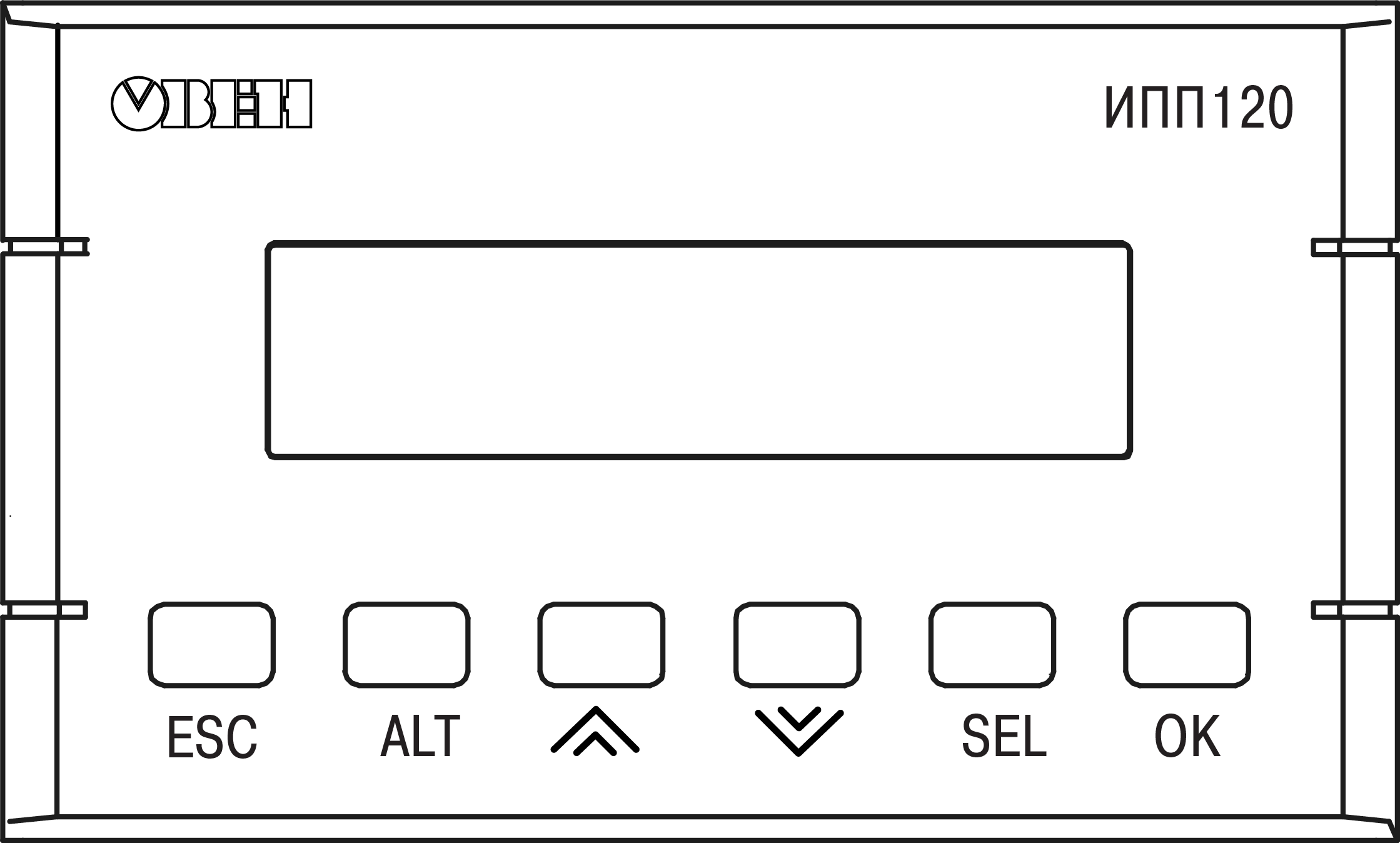
Работа с меню
В приборе предусмотрены меню пользователя и системное меню (см. раздел).
Меню пользователя создается в OwenLogic с помощью «Менеджера экранов». Для перемещения между экранами меню пользователя используются переходы, создаваемые в OwenLogic. Переходы могут осуществляться с помощью кнопок или по изменению переменной.
Системное меню присутствует в приборе всегда, даже если в него не записана пользовательская программа. Принципы работы с меню пользователя и с системным меню одинаковы.
Работа с меню возможна в следующих режимах:
- отображения;
- редактирования.
В режиме отображения можно просматривать параметры прибора или меню пользователя.
В режиме редактирования можно редактировать параметры прибора в системном меню или пользовательскую программу с лицевой панели без остановки работы прибора.
При повторном входе в режим редактирования, выбирается последний редактируемый элемент.
Назначение кнопок в зависимости от режима
| Кнопка | Функция |
|---|---|
| Режим отображения | |
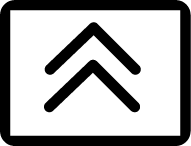 | Перемещение на одну строку вверх |
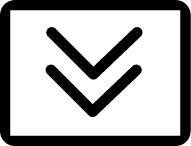 | Перемещение на одну строку вниз |
| Режим редактирования | |
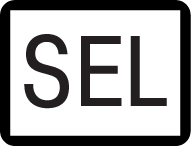 | Вход в режим редактирования на текущем экране. Первый доступный для редактирования элемент на экране начнет мигать |
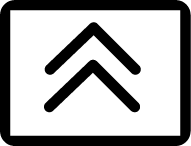 и и 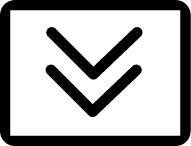 | Изменение значения параметра |
 + + 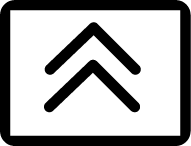 | Перемещение на разряд выше |
 + + 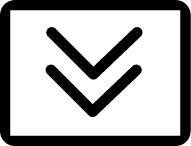 | Перемещение на разряд ниже |
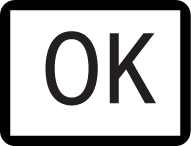 | Выход из режима редактирования и сохранения в системе отредактированного значения |
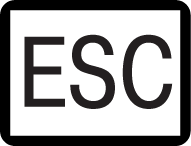 | Выход из режима редактирования без сохранения отредактированного значения |
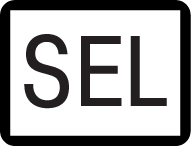 | Сохранение отредактированного параметра и переход к редактированию следующего |
Системное меню
В системном меню прибора представлена информация:
- версия прибора;
- версия встроенного ПО;
- время цикла;
настройки и режим работы интерфейса;
пароль.
С помощью системного меню можно настроить (см. рисунок):
- экран (подсветка, яркость/контраст);
- интерфейс связи;
- часы;
запустить/остановить программу;
задать пароль.
В системном меню можно остановить выполнение пользовательской программы, если это необходимо. Программа будет остановлена после перезагрузки прибора. В режиме остановленной пользовательской программы все параметры прибора доступны по сети RS-485 (режим Slave) и через меню прибора.
Вход в меню можно защитить паролем, который задается в системном меню с лицевой панели прибора. В случае потери пароля, восстановить его возможно только в сервисном центре.
Структура системного меню приведена на рисунке.
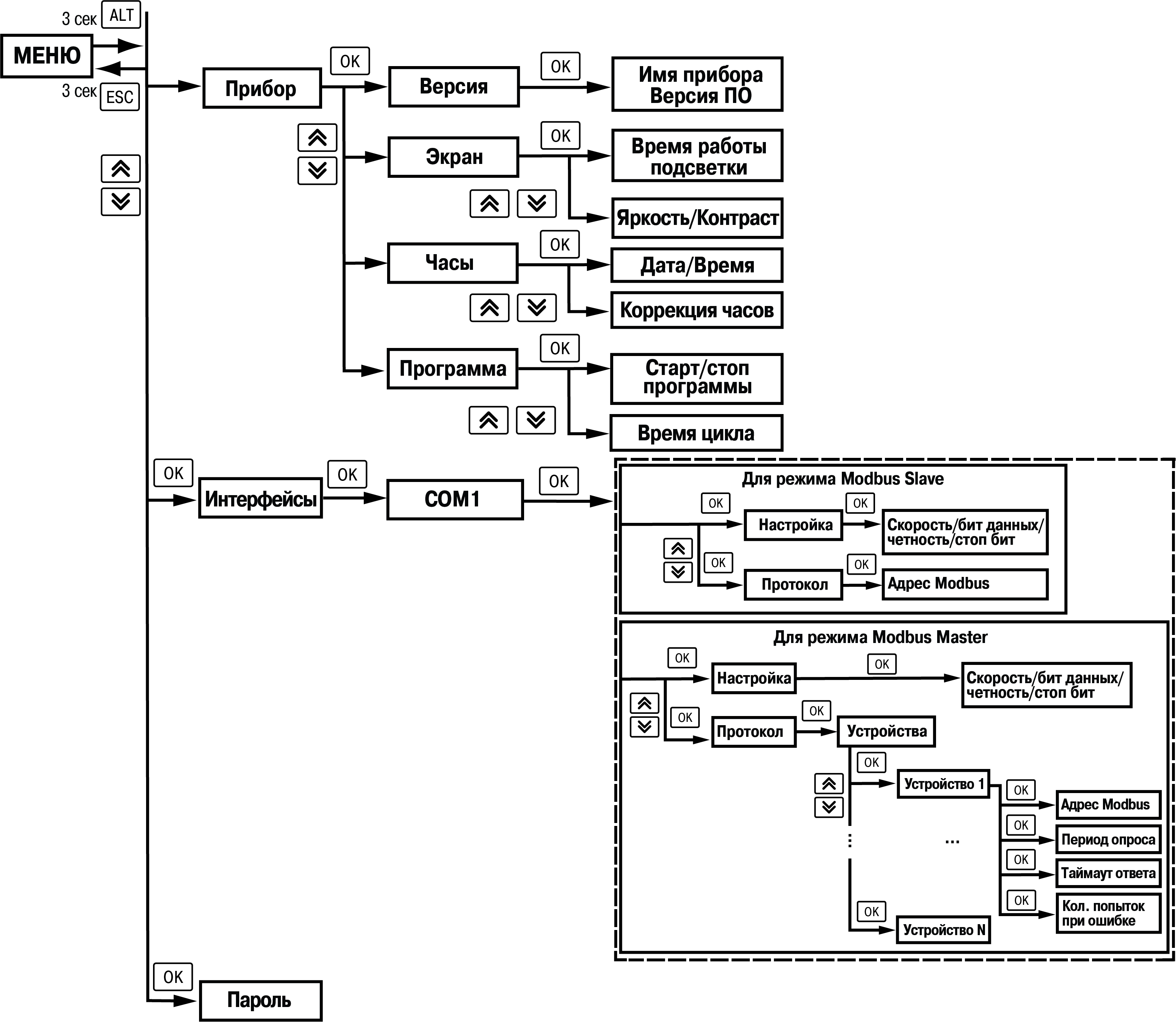
Описание пунктов системного меню
| Элемент | Описание |
|---|---|
| Интерфейсы | |
| Настройка интерфейса связи зависит от типа установленной интерфейсной платы и режима работы прибора — Master или Slave | |
| Slave RS-485 |
|
| Master RS-485 |
|
| Устройство | Для каждого устройства можно настроить следующие параметры:
|
| Пароль | |
| В пункте можно задать пароль для входа в системное меню | |
Переходы между экранами
Для перемещения между экранами используются переходы, создаваемые пользователем с помощью OwenLogic. Переходы могут осуществляться по нажатию кнопок и по изменению переменной. Более подробно о переходах и их работе см. справку OwenLogic.
Пример
Назначение на кнопки 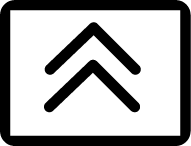 и
и 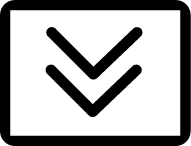 перехода на
другой экран не позволяет пролистывать строки на текущем экране. Назначение
на кнопку
перехода на
другой экран не позволяет пролистывать строки на текущем экране. Назначение
на кнопку 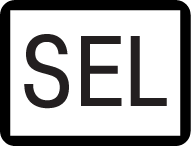 перехода на
другой экран не позволяет перейти в режим редактирования.
перехода на
другой экран не позволяет перейти в режим редактирования.
Режим редактирования
ЖКИ может отображать набор символов, изображенный на рисунке ниже.
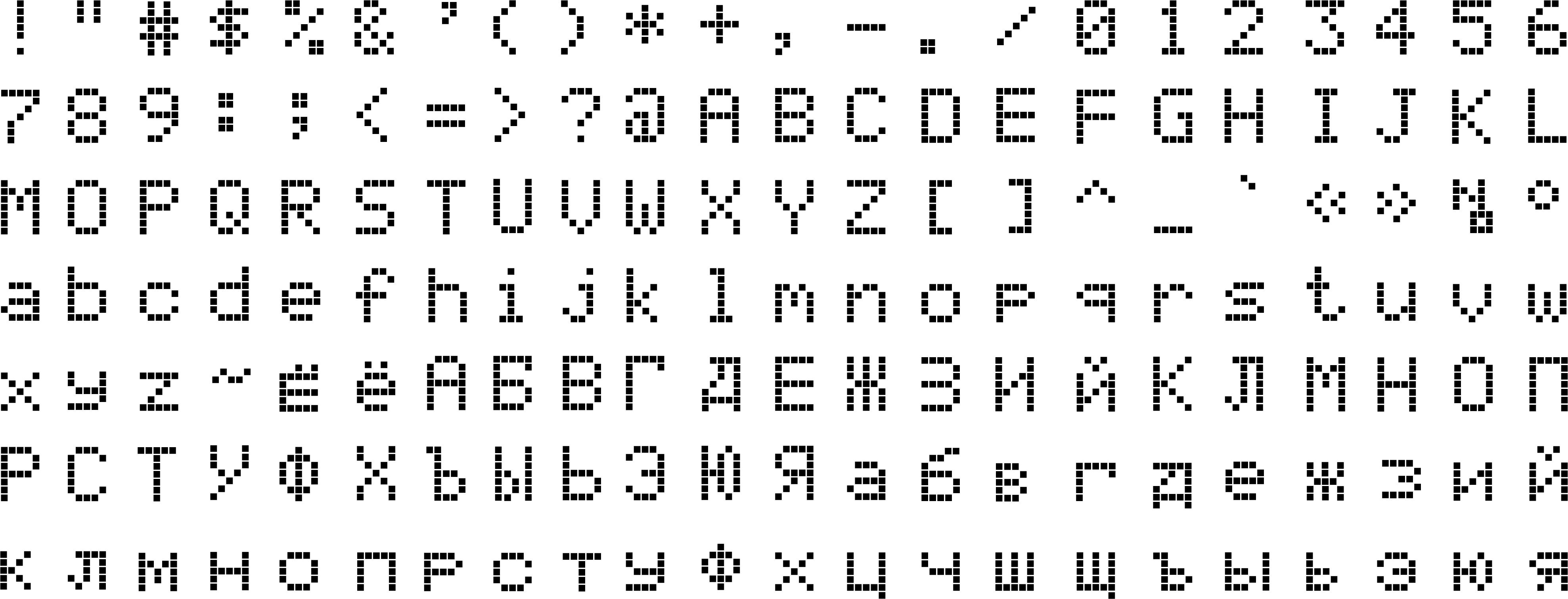
Элементы меню могут быть редактируемыми и нередактируемыми в зависимости от типа элемента и его свойств, заданных с помощью OwenLogic.
Для изменения значения элемента меню следует:
Нажать кнопку
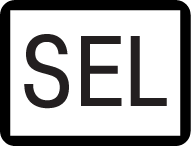 . Выбранный элемент начнет мигать.
. Выбранный элемент начнет мигать.С помощью кнопок
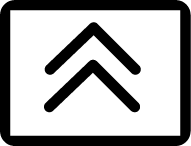 и
и 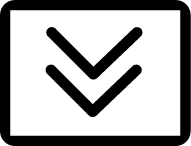 изменить значение. Если необходимо перемещаться по разрядам, то
следует использовать комбинации кнопок
изменить значение. Если необходимо перемещаться по разрядам, то
следует использовать комбинации кнопок  +
+ 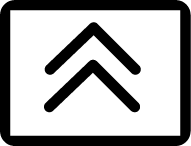 и
и  +
+ 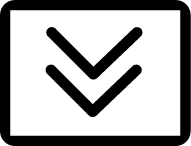 .
.Для сохранения измененного значения и перехода к следующему редактируемому элементу — нажать
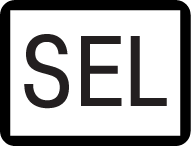 . Для сохранения измененного значения и выхода
из режима редактирования — нажать кнопку
. Для сохранения измененного значения и выхода
из режима редактирования — нажать кнопку 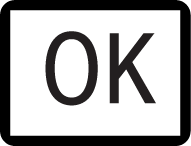 . Для сброса измененного
значения в первоначальное состояние и выхода из режима редактирования
следует нажать кнопку
. Для сброса измененного
значения в первоначальное состояние и выхода из режима редактирования
следует нажать кнопку 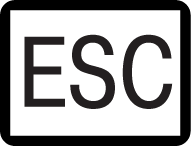 .
.
Режим автоформатирования
Режим автоформатирования отображает переменную с максимальной точностью в зависимости от количества зарезервированных знаков. Режим автоформатирования работает только для вещественных переменных. Режим можно включить установив в поле «Знаков после запятой» режим АВТО в OwenLogic.
Пример
Для отображения переменной «VAR1» зарезервировано 4 знака с автоформатированием. Значение переменной в приборе составляет «1,546745», на экране прибора переменная будет отображена в виде значения 1,547 (автоматически округляется). Если в ходе выполнения пользовательской программы переменная принимает значение «110,478692», то на экране прибора переменная будет отображена в виде значения 110,5.
Часы реального времени
Прибор оснащен встроенными часами реального времени. При наличии питания прибора часы реального времени питаются от него. В случае отсутствия питания часы реального времени питаются от батареи.
Энергии полностью заряженной батареи хватает на непрерывную работу часов реального времени в течение 1,5 лет. В случае эксплуатации прибора при температуре на границах рабочего диапазона время работы часов сокращается.
В OwenLogic можно настроить коррекцию показаний часов реального времени прибора с помощью часов ПК или с помощью корректирующего значения (см. Справку OwenLogic).
Настройка даты и времени с лицевой панели
Для настройки времени и даты следует:
Нажать и удерживать кнопку
 три секунды.
три секунды.На экране появится меню Прибор. Нажать кнопку
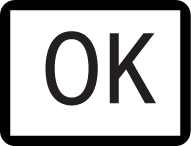 .
.На экране появится меню Версия. Нажимать кнопку
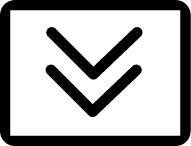 до тех пор, пока
не появится меню Часы.
до тех пор, пока
не появится меню Часы.Нажать на кнопку
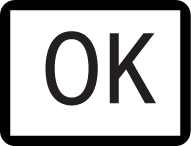 . Появится меню Время/Дата.
. Появится меню Время/Дата. Нажать на кнопку
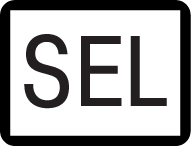 . Первая цифра даты начнет мигать. Кнопками
. Первая цифра даты начнет мигать. Кнопками 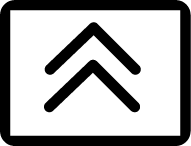 и
и 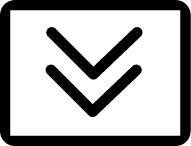 установить нужное
значение. Для редактирования следующего значения нажать сочетание
установить нужное
значение. Для редактирования следующего значения нажать сочетание  +
+ 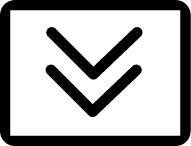 .
.После ввода необходимого значения выйти из системного меню, удерживая кнопку
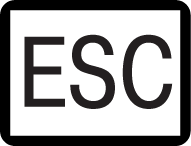 три секунды.
три секунды.
Обновление встроенного ПО
В приборе можно изменять версии встроенного программного обеспечения через интерфейс программирования.
Для смены встроенного ПО следует подготовить:
ПК с ОС Windows Vista/7/8/10, установленным OwenLogic и доступом в Интернет;
установить драйвер прибора на ПК.
Если встроенное ПО не получается автоматически обновить, то можно обновить его принудительно (см. раздел и справку OwenLogic). Данный способ может потребоваться, если прибор не определяется в OwenLogic, но драйвер прибора корректно отображается в диспетчере устройств.
Для принудительной смены встроенного ПО следует:
Произвести действия из раздела.
Подключить прибор к ПК.
Проверить в диспетчере устройств Windows какой СОМ-порт был присвоен прибору.
В OwenLogic указать номер этого COM-порта: Прибор/Настройка порта.
В меню OwenLogic выбрать пункт Прибор/Обновить встроенное ПО. Из списка выбрать «ИПП120».
Запустить процесс смены встроенного нажатием кнопки Выбрать.
Дождаться окончания процесса.
Разрыв связи между ПК и прибором во время обновления приведет к повреждению встроенного ПО и неработоспособности прибора. Для восстановления работоспособности прибора следует повторить операцию принудительной смены встроенного ПО.